Open Source Social Network (OSSN) est un logiciel de réseautage social gratuit et open source écrit en PHP. Il est utilisé pour créer votre propre site Web de réseau social et établir des relations avec vos membres. Ossn peut également être utilisé pour créer différents types d'applications sociales telles que les intranets privés, les réseaux publics et la communauté. OSSN est livré avec un puissant tableau de bord utilisateur et administrateur qui peut vous aider à créer et à gérer votre contenu sur chaque appareil. OSSN est livré avec de nombreuses fonctionnalités, notamment des photos, un profil, des amis, des smileys, une recherche, un chat et bien plus encore.
Dans ce tutoriel, nous allons apprendre à installer Open Source Social Network sur le serveur Ubuntu 18.04 LTS.
Exigences
- Un serveur exécutant Ubuntu 18.04 LTS
- Un utilisateur non root avec des privilèges sudo.
Installer le serveur LAMP
OSSN s'exécute sur le serveur Web, écrit en PHP et utilise MariaDB pour la base de données. Vous devrez donc installer Apache, PHP et MariaDB sur votre système. L'OSSN ne prend pas encore en charge PHP 7.2, nous allons donc installer PHP 7.1 à partir du référentiel Ondrej.
Vous pouvez ajouter le référentiel avec la commande suivante :
sudo add-apt-repository ppa:ondrej/php
Une fois le référentiel ajouté, installez Apache, MariaDB, PHP et toutes les bibliothèques PHP requises en exécutant la commande suivante :
sudo apt-get install apache2 mariadb-server php7.1 php7.1-mysql php7.1-curl php7.1-json php7.1-cgi libapache2-mod-php7.1 php7.1-mcrypt php7.1-xmlrpc php7.1-gd php7.1-mbstring php7.1 php7.1-common php7.1-xmlrpc php7.1-soap php7.1-xml php7.1-intl php7.1-cli php7.1-ldap php7.1-zip php7.1-readline php7.1-imap php7.1-tidy php7.1-recode php7.1-sq php7.1-intl wget unzip -y
Une fois tous les packages installés, démarrez les services Apache et MariaDB et activez-les au démarrage avec la commande suivante :
sudo systemctl start apache2
sudo systemctl enable apache2
sudo systemctl start mariadb
sudo systemctl enable mariadb
Configurer la base de données
Par défaut, l'installation de MariaDB n'est pas sécurisée. Vous pouvez le sécuriser en exécutant le script suivant :
sudo mysql_secure_installation
Répondez à toutes les questions comme indiqué ci-dessous :
Enter current password for root (enter for none):
Set root password? [Y/n]: N
Remove anonymous users? [Y/n]: Y
Disallow root login remotely? [Y/n]: Y
Remove test database and access to it? [Y/n]: Y
Reload privilege tables now? [Y/n]: Y
Une fois MariaDB sécurisée, connectez-vous au shell MariaDB :
mysql -u root -p
Entrez votre mot de passe root et appuyez sur Entrée, puis créez une base de données et un utilisateur avec la commande suivante :
MariaDB [(none)]> CREATE DATABASE ossndb;
MariaDB [(none)]> CREATE USER ossn;
Ensuite, accordez des privilèges à la base de données OSSN avec la commande suivante :
MariaDB [(none)]> GRANT ALL PRIVILEGES ON ossndb.* TO 'ossn'@'localhost' IDENTIFIED BY 'password';
Remplacez 'password' par un mot de passe sécurisé dans la commande SQL ci-dessus et notez-le, nous en aurons besoin plus tard lors de l'installation d'OSSN. Ensuite, vous devrez exécuter la commande FLUSH PRIVILEGES pour que la table des privilèges soit rechargée par MySQL et que nous puissions utiliser de nouvelles informations d'identification$
MariaDB [(none)]> FLUSH PRIVILEGES;
Ensuite, quittez la console MariaDB avec la commande suivante :
MariaDB [(none)]> EXIT;
Installer OSSN
Tout d'abord, téléchargez la dernière version de l'OSSN avec la commande suivante :
cd /tmp
wget https://www.opensource-socialnetwork.org/download_ossn/latest/build.zip
Après le téléchargement, décompressez le fichier téléchargé avec la commande suivante :
unzip build.zip
Ensuite, copiez le répertoire extrait dans le répertoire racine d'Apache, créez un répertoire de données pour OSSN et accordez les autorisations appropriées avec la commande suivante :
sudo cp -r ossn /var/www/html/
sudo mkdir /var/www/html/ossn_data
sudo chown -R www-data:www-data /var/www/html/ossn/
sudo chmod -R 755 /var/www/html/ossn/
sudo chown -R www-data:www-data /var/www/html/ossn_data
Ensuite, créez un fichier de configuration Apache pour OSSN avec la commande suivante :
sudo nano /etc/apache2/sites-available/ossn.conf
Ajoutez les lignes suivantes :
<VirtualHost *:80>
ServerAdmin [email protected]
DocumentRoot /var/www/html/ossn
ServerName example.com
<Directory /var/www/html/ossn/>
Options FollowSymlinks
AllowOverride All
Require all granted
</Directory>
ErrorLog ${APACHE_LOG_DIR}/ossn_error.log
CustomLog ${APACHE_LOG_DIR}/ossn_access.log combined
</VirtualHost>
Remplacez le nom de domaine example.com par votre propre nom de domaine. Enregistrez et fermez le fichier, puis activez le fichier d'hôte virtuel et le module de réécriture Apache avec la commande suivante :
sudo a2ensite ossn.conf
sudo a2enmod rewrite
Enfin, redémarrez Apache pour appliquer toutes les modifications :
sudo systemctl restart apache2
L'OSSN essaiera de s'accéder par HTTP sur le serveur pour vérifier mod_rewrite, cela nécessite que le domaine que vous utilisez pour l'installation dans le fichier d'hôte virtuel /etc/apache2/sites-available/ossn.conf existe dans DNS. Si vous utilisez un domaine inexistant comme je vais le faire ici avec example.com, alors ce domaine doit être configuré dans le fichier /etc/hosts du serveur comme ceci :
nano /etc/hosts
le fichier doit contenir une ligne commençant par l'adresse IP du serveur, suivie du nom de domaine. Exemple :
192.168.1.100 example.com www.example.com
Enregistrez le fichier hosts. Sinon, vous obtiendrez une erreur "MOD_REWRITE REQUIRED".
Accéder au programme d'installation Web OSSN
Ouvrez votre navigateur Web et saisissez l'URL http://example.com. Vous serez redirigé vers la page suivante :
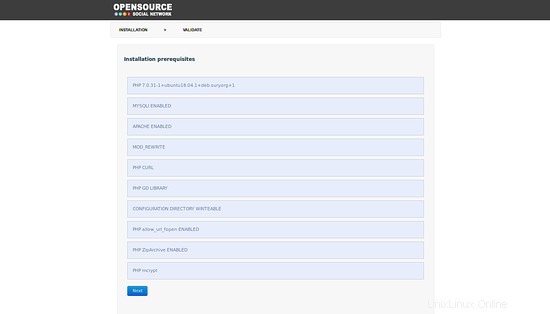
Assurez-vous que toutes les conditions sont remplies. Ensuite, cliquez sur le bouton Suivant. Vous devriez voir la page suivante :
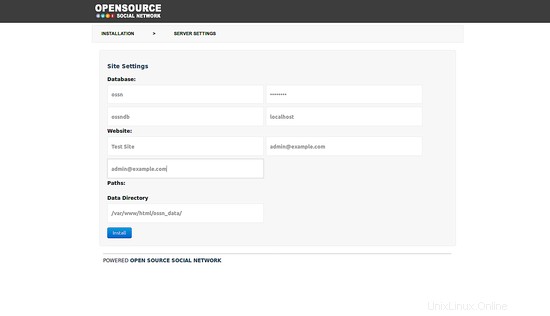
Ici, indiquez le nom de votre site et les détails de la base de données. Ensuite, cliquez sur le bouton Installer. Vous devriez voir la page suivante :
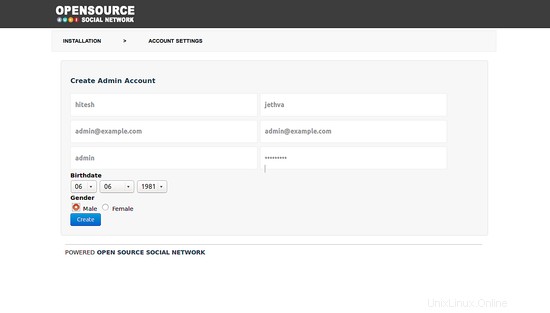
Ici, fournissez vos informations d'identification d'utilisateur administrateur. Ensuite, cliquez sur le bouton Créer. Une fois l'installation terminée, vous devriez voir la page suivante :
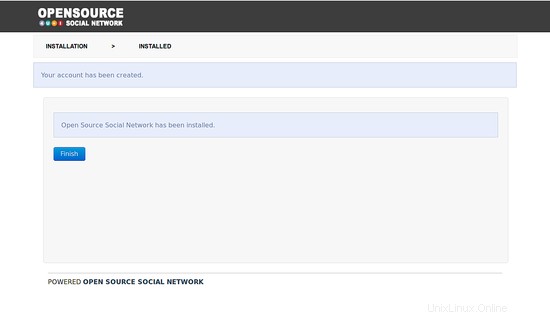
Maintenant, cliquez sur le bouton Terminer. Vous serez redirigé vers l'écran de connexion OSSN comme indiqué ci-dessous :
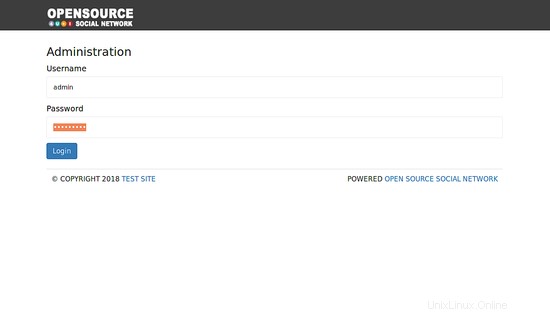
Maintenant, fournissez votre nom d'utilisateur et votre mot de passe d'administrateur. Ensuite, cliquez sur le bouton Connexion. Vous devriez voir le tableau de bord OSSN sur la page suivante :
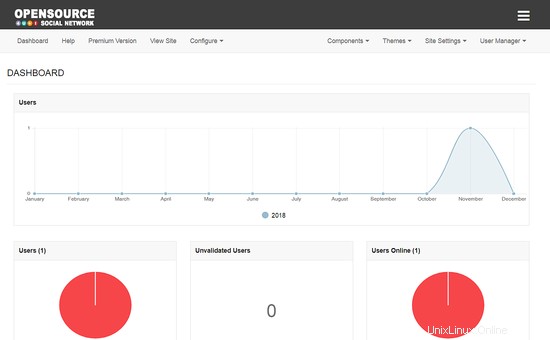
Lorsque vous cliquez sur "voir le site" dans le menu, vous verrez l'interface OSSN.
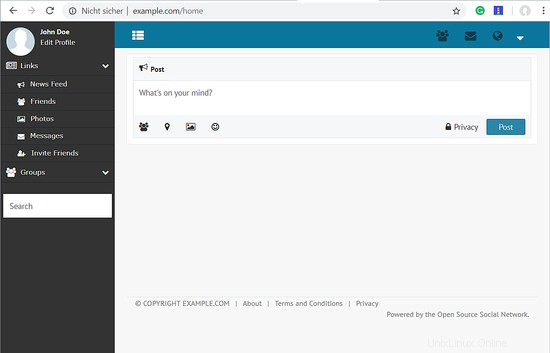
OSSN a été installé avec succès sur Ubuntu 18.04 LTS.
Téléchargement de l'image de la machine virtuelle de ce tutoriel
Ce didacticiel est disponible sous forme d'image de machine virtuelle prête à l'emploi au format ovf/ova compatible avec VMWare et Virtualbox. L'image de la machine virtuelle utilise les informations de connexion suivantes :
Connexion SSH/shell
Nom d'utilisateur :administrateur
Mot de passe :howtoforge
Cet utilisateur a les droits sudo.
Connexion OSSN
Nom d'utilisateur :admin
Mot de passe :howtoforge
Connexion MySQL
Nom d'utilisateur : root
Mot de passe :howtoforge
et
Nom d'utilisateur :ossn
Mot de passe :password
L'IP de la VM est 192.168.1.100, elle peut être modifiée dans le fichier /etc/netplan/01-netcfg.yaml. Veuillez modifier tous les mots de passe ci-dessus pour sécuriser la machine virtuelle.
Liens
- https://www.opensource-socialnetwork.org